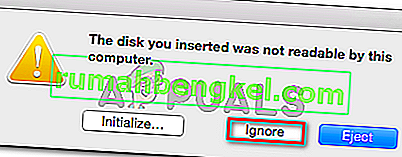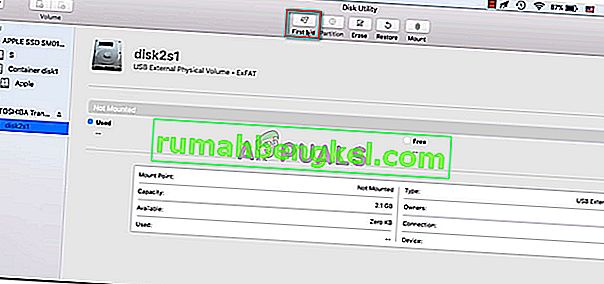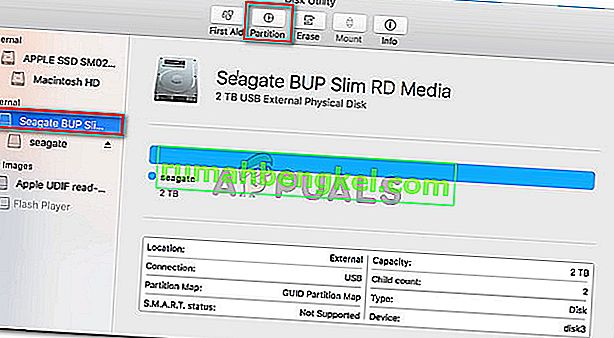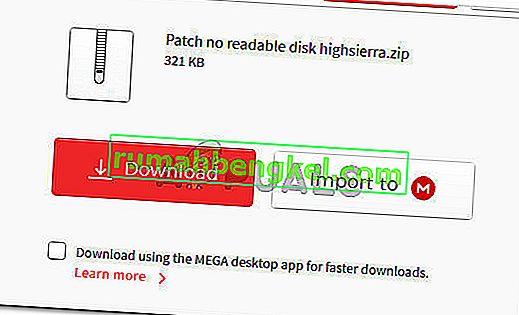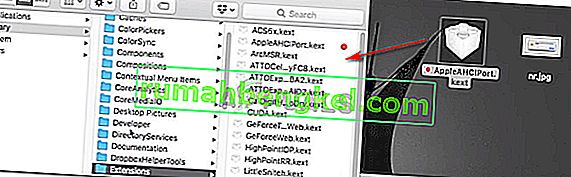Alguns usuários estão vendo o erro “o disco inserido não pode ser lido por este computador” assim que conectam uma unidade externa. Alguns usuários afetados relatam que o problema ocorre com cada dispositivo USB que conectam, enquanto outros dizem que o prompt só aparece com uma unidade. Na maioria das vezes, é relatado que o problema ocorre com o MacOS High Sierra, mas há relatos de que ocorre em diferentes versões do Mac OS X.

O que faz com que o disco não seja legível?
Investigamos esse problema específico analisando vários relatórios de usuários e as estratégias de reparo que eles usaram para resolver o problema. Também conseguimos replicar o problema em pequena medida em nossas máquinas de teste. Com base no que reunimos, existem vários cenários bastante comuns que irão acionar esta mensagem de erro específica:
- Falha de disco - é possível que a própria unidade ou apenas a interface USB tenha falhado. Nesse caso, uma solução de recuperação de dados é aconselhável.
- O disco não está formatado - Esse erro específico também pode ocorrer se o disco que você acabou de inserir não estiver formatado ou se estiver formatado com um sistema de arquivos não compatível com o Mac OS.
- Bug de software WD - O problema pode ocorrer com discos rígidos WD devido a uma condição de corrida no barramento 1394 que faz com que o índice do VCD seja corrompido por outra reinicialização do barramento.
- O disco não está formatado em um formato compatível com o MAC OS X - Se você usou anteriormente a mesma unidade externa em um computador Windows, é provável que ele esteja formatado em um formato de sistema de arquivos não compatível com o computador Mac.
Método 1: Eliminar a possibilidade de uma unidade externa com defeito (se aplicável)
Para evitar que você tente várias soluções possíveis sem fazer nada, recomendamos que você comece garantindo que não está lidando com uma unidade com defeito.
Você pode excluir a possibilidade de uma unidade com defeito apenas conectando um disco rígido externo diferente em seu computador Mac. Pode ser qualquer coisa, desde uma unidade flash a outra unidade externa, apenas certifique-se de que a segunda unidade tenha o mesmo sistema de arquivos como o que mostra o erro.
Se você não obtiver o mesmo erro com a outra unidade e ele aparecer dentro do aplicativo Finder normalmente, você pode concluir que o problema não é causado pelo seu MAC. Provavelmente, você está lidando com um problema específico da unidade externa que está apresentando o erro.
No caso de você encontrar apenas a mesma mensagem de erro com cada unidade externa que você conectar, vá direto para o Método 4 (se aplicável) . No caso de você ver o prompt apenas com uma unidade específica, continue com o próximo método abaixo.
Método 2: Reparando a unidade ilegível com o Utilitário de Disco
Se você vir essa mensagem de erro assim que inserir sua unidade USB / disco rígido externo / cartão SD em seu computador Mac, você poderá repará-lo usando o Utilitário de Disco. Não há garantia de que isso funcione, mas alguns usuários que encontram a mesma mensagem de erro relataram que o problema foi resolvido após executar as etapas abaixo.
Aqui está o que você precisa fazer:
- Quando o prompt inicial aparecer, clique em Ignorar para descartá-lo.
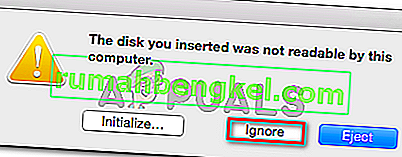
- Uma vez que o erro tenha sido descartado, clique no Launchpad e pesquise por ' disco “, depois clique em Utilitário de Disco .

- Dentro do Utilitário de Disco , selecione o disco que está mostrando o erro e clique no botão Primeiros Socorros na faixa de opções no topo.
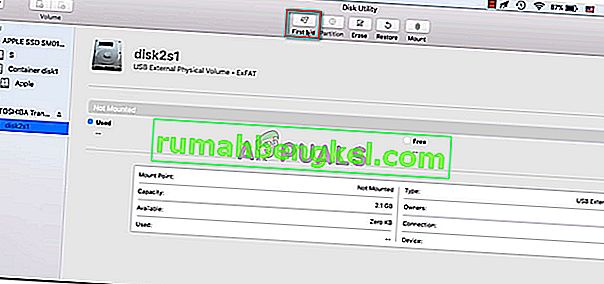
- Aguarde até que o procedimento seja concluído. Se você receber uma mensagem informando que o procedimento foi bem-sucedido, reinicie sua máquina e veja se o disco estará disponível na próxima inicialização.
Observação: se outra mensagem aparecer dizendo que o “processo de primeiros socorros falhou” , vá diretamente para o Método 2 .
Método 3: Reformatação para Fat32
Outro motivo comum pelo qual você pode acabar vendo o erro “o disco inserido não pode ser lido por este computador” é o sistema de arquivos formatado em NTFS.
Muitos usuários têm encontrado essa mensagem de erro específica com unidades externas formatadas com o formato NTFS porque o OS X não funciona com NTFS. Se for esse o caso, provavelmente você conseguirá resolver o problema convertendo o formato do sistema de arquivos para FAT32.
Essa situação é bastante comum se a unidade externa foi usada anteriormente em um computador Windows.
Atenção: Lembre-se que qualquer operação deste tipo (formatação do disco), acabará apagando todos os dados presentes no disco.
Se você estiver preparado para continuar com isso, siga as etapas abaixo para reformatar o disco que está mostrando o erro “o disco que você inseriu não pode ser lido por este computador” para Fat32:
- Uma vez que o erro tenha sido descartado, clique no Launchpad e pesquise por ' disco “, depois clique em Utilitário de Disco .

- Dentro do Utilitário de Disco, selecione a unidade que está mostrando a mensagem de erro e clique em Partição na barra de fita. Em seguida, selecione o número de partições que deseja usando o menu suspenso Partição (em Esquema de volume ), clique em Formato (em Informações de volume ) e clique em MS-DOS (FAT) .
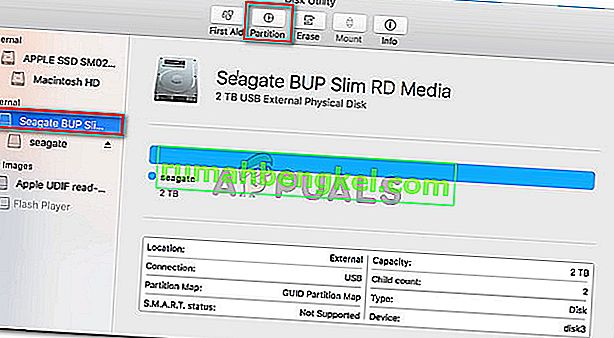
- Para confirmar o processo, clique em Aplicar e, em seguida, clique em Partição para iniciar o processo.
- Espere até que o processo termine. Assim que estiver, veja se a unidade externa se tornou visível.
Se não foi ou está mostrando a mesma mensagem de erro, vá para o próximo método abaixo.
Método 4: Resolvendo o bug do MacOS High Sierra - clover Bootloader (se aplicável)
Se você encontrar o erro “o disco que você inseriu não pode ser lido por este computador” ao executar o Hackintosh MacOS 10.13.x High Sierra junto com o Clover Bootloader, você está lidando com um bug extremamente popular que muitos outros usuários enfrentaram.
Muitos usuários que usam a mesma versão do Mac relataram que o problema foi resolvido após a aplicação de um patch capaz de resolver o bug. Mas lembre-se de que ele foi desenvolvido por desenvolvedores independentes de forma alguma associada à Apple.
Aviso: Este bug só ocorrerá se você estiver usando o Hackintosh MacOS 10.13.x High Sierra com o Clover Bootloader . Se você está encontrando esse problema em um MacOS diferente (limpo), não siga as etapas abaixo, pois elas não se aplicam à sua situação atual.
- Visite este link ( aqui ) e baixe o patch.
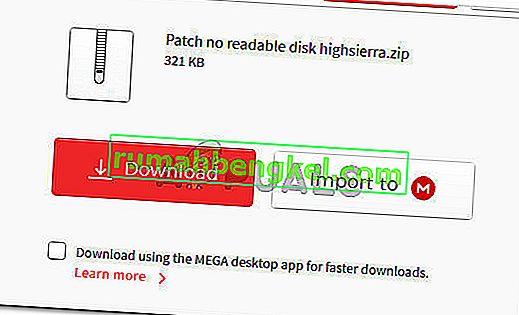
- Assim que o patch for baixado, abra o aplicativo de localização e navegue até o seguinte local: MacOS> Sistema> Extensões. Assim que chegar lá, basta arrastar e soltar o arquivo .kext presente na pasta patch dentro da pasta Extensions .
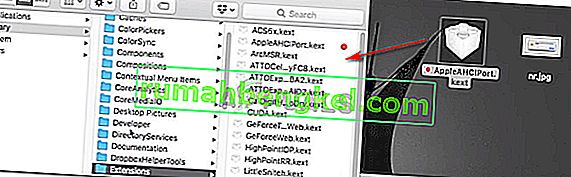
- Assim que a extensão for substituída, use a função Pesquisar para localizar e abrir o aplicativo Terminal .
- Dentro do terminal, execute o seguinte comando:
sudo chown -R 0: 0 /Library/Extensions/AppleAHCIPort.kext && sudo chmod -R 755 /Library/Extensions/AppleAHCIPort.kext sudo touch / System / Library / Extensions && sudo kextcache -u /
- Depois que o comando for executado com sucesso, reinicie sua máquina e veja se o problema foi resolvido na próxima inicialização.
Se nenhum dos métodos acima o ajudou a resolver o problema, é muito provável que você esteja lidando com uma unidade com falha. Se for esse o caso, você deve começar a procurar uma solução de recuperação se tiver dados importantes nessa unidade.